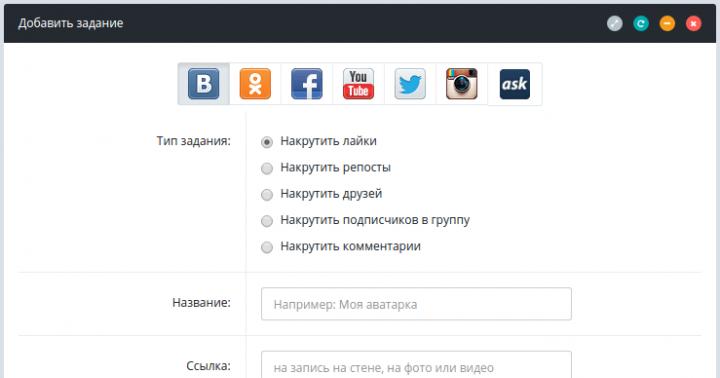2013–2014 წლებში საშუალო დონის Android სმარტფონის შეძენისას ერთ-ერთი საუკეთესო გადაწყვეტილება იყო Huawei G610-U20 მოდელის არჩევა. ეს მართლაც დაბალანსებული მოწყობილობა, გამოყენებული ტექნიკის კომპონენტების ხარისხისა და აწყობის გამო, კვლავ ემსახურება მის მფლობელებს. ამ სტატიაში ჩვენ გავარკვევთ, თუ როგორ უნდა განაახლოთ Huawei G610-U20 პროგრამული უზრუნველყოფა, რომელიც სიტყვასიტყვით მეორე სიცოცხლეს შესძენს მოწყობილობას.
Huawei G610-U20 პროგრამული უზრუნველყოფის ხელახლა ინსტალაცია ჩვეულებრივ არ არის რთული დამწყები მომხმარებლებისთვისაც კი. მნიშვნელოვანია მხოლოდ სწორად მოამზადოთ თქვენი სმარტფონი და პროცესისთვის საჭირო პროგრამული ინსტრუმენტები, ასევე მკაცრად დაიცვას ინსტრუქციები.
სმარტფონის პროგრამულ ნაწილთან მანიპულაციების შედეგებზე მთელი პასუხისმგებლობა ეკისრება მხოლოდ მომხმარებელს! რესურსების ადმინისტრაცია არ არის პასუხისმგებელი ქვემოთ მოცემული ინსტრუქციების შესრულების შესაძლო უარყოფით შედეგებზე.
როგორც ზემოთ აღინიშნა, სათანადო მომზადება სმარტფონის მეხსიერების უშუალო მანიპულირებამდე დიდწილად განსაზღვრავს მთელი პროცესის წარმატებას. მოცემული მოდელისთვის მნიშვნელოვანია დაიცვას ყველა ქვემოთ მოცემული ნაბიჯი.
ნაბიჯი 1: დრაივერების დაყენება
პროგრამული უზრუნველყოფის დაყენების თითქმის ყველა მეთოდი, ისევე როგორც Huawei G610-U20-ის აღდგენა, იყენებს კომპიუტერს. მოწყობილობისა და კომპიუტერის დაწყვილების შესაძლებლობა ჩნდება დრაივერების დაყენების შემდეგ.
როგორ დააინსტალიროთ დრაივერები Android მოწყობილობებისთვის, დეტალურად არის აღწერილი სტატიაში:



ნაბიჯი 2: root უფლებების მიღება
ზოგადად, სუპერმომხმარებლის უფლებები არ არის საჭირო მოცემული მოწყობილობის პროგრამული უზრუნველყოფის გასანათებლად. მათი საჭიროება ჩნდება სხვადასხვა შეცვლილი პროგრამული კომპონენტის დაყენებისას. გარდა ამისა, root საჭიროა სრული სარეზერვო ასლის შესაქმნელად და განსახილველ მოდელში მიზანშეწონილია ამ მოქმედების წინასწარ განხორციელება. პროცედურა არ გამოიწვევს სირთულეებს, თუ იყენებთ მომხმარებლის არჩევანის ერთ-ერთ მარტივ ხელსაწყოს - Framaroot ან Kingo Root. ჩვენ ვირჩევთ შესაბამის ვარიანტს და მივყვებით ინსტრუქციის ნაბიჯებს სტატიებიდან root-ის მისაღებად:
ნაბიჯი 3: სარეზერვო მონაცემები
როგორც ნებისმიერ სხვა შემთხვევაში, Huawei Ascend G610 firmware მოიცავს მოწყობილობის მეხსიერების განყოფილებების მანიპულირებას, მათ შორის ფორმატირებას. გარდა ამისა, ოპერაციების დროს შესაძლებელია სხვადასხვა ჩავარდნები და სხვა პრობლემები. იმისათვის, რომ არ დაკარგოთ პერსონალური ინფორმაცია, ასევე შეინარჩუნოთ სმარტფონის პირვანდელ მდგომარეობაში აღდგენის შესაძლებლობა, თქვენ უნდა გააკეთოთ სისტემის სარეზერვო ასლი, სტატიაში მოცემული ერთ-ერთი ინსტრუქციის მიხედვით:
აღსანიშნავია, რომ კარგი გამოსავალი მომხმარებლის მონაცემების სარეზერვო ასლების შესაქმნელად და შემდგომი აღდგენისთვის არის Huawei სმარტფონის HiSuite საკუთრების პროგრამა. მოწყობილობის კომპიუტერში ინფორმაციის კოპირებისთვის გამოიყენეთ ჩანართი "რეზერვი"პროგრამის მთავარ ფანჯარაში.

ნაბიჯი 4: სარეზერვო NVRAM
ერთ-ერთი ყველაზე მნიშვნელოვანი პუნქტი მოწყობილობის მეხსიერების დანაყოფებთან სერიოზული მოქმედებების წინ, რომელსაც რეკომენდირებულია განსაკუთრებული ყურადღება მიაქციოთ, არის NVRAM სარეზერვო საშუალება. G610-U20-ით მანიპულაციები საკმაოდ ხშირად იწვევს ამ დანაყოფის დაზიანებას, ხოლო აღდგენა შენახული სარეზერვო ასლის გარეშე რთულია.
ჩვენ ვაკეთებთ შემდეგს.


Firmware Huawei G610-U20
Android-ზე გაშვებული მრავალი სხვა მოწყობილობის მსგავსად, მოცემული მოდელის ჩართვა შესაძლებელია სხვადასხვა გზით. მეთოდის არჩევანი დამოკიდებულია დასახულ მიზნებზე, მოწყობილობის მდგომარეობაზე, ასევე მომხმარებლის კომპეტენციის დონეზე მოწყობილობის მეხსიერების განყოფილებებთან მუშაობისას. ქვემოთ მოყვანილი ინსტრუქციები დალაგებულია თანმიმდევრობით „მარტივიდან რთულამდე“ და მათი განხორციელების შემდეგ მიღებულ შედეგებს შეუძლია ზოგადად დააკმაყოფილოს საჭიროებები, მათ შორის G610-U20 მომთხოვნი მფლობელების ჩათვლით.
მეთოდი 1: გადატვირთვა
G610-U20 სმარტფონის, ისევე როგორც მრავალი სხვა Huawei მოდელის პროგრამული უზრუნველყოფის ხელახლა ინსტალაციის ან/და განახლების უმარტივესი გზაა გამოიყენოთ "ჩატვირთვა". მომხმარებლებს შორის ამ მეთოდს ე.წ "სამი ღილაკი მოგვიანებით". ქვემოთ მოცემული ინსტრუქციების წაკითხვის შემდეგ, ამ სახელის წარმოშობა ნათელი გახდება.


მეთოდი 2: საინჟინრო რეჟიმი
საინჟინრო მენიუდან Huawei G610-U20 სმარტფონისთვის პროგრამული უზრუნველყოფის განახლების პროცედურის გაშვების მეთოდი ზოგადად ძალიან ჰგავს firmware განახლებებთან მუშაობის ზემოთ აღწერილ მეთოდს „სამი ღილაკის მეშვეობით“.

მეთოდი 3: SP FlashTool
Huawei G610-U20 აგებულია MTK პროცესორზე, რაც ნიშნავს, რომ firmware პროცედურა ხელმისაწვდომია სპეციალური აპლიკაციის SP FlashTool-ის საშუალებით. ზოგადად, პროცესი სტანდარტულია, მაგრამ არის გარკვეული ნიუანსი იმ მოდელისთვის, რომელსაც განვიხილავთ. მოწყობილობა გამოვიდა საკმაოდ დიდი ხნის წინ, ასე რომ თქვენ უნდა გამოიყენოთ აპლიკაციის არა უახლესი ვერსია Secboot მხარდაჭერით - v3.1320.0.174. საჭირო პაკეტის ჩამოტვირთვა შესაძლებელია შემდეგ ბმულზე:
მნიშვნელოვანია აღინიშნოს, რომ SP FlashTool-ის მეშვეობით პროგრამული უზრუნველყოფის გამორთვა ქვემოთ მოცემული ინსტრუქციის მიხედვით არის ეფექტური გზა Huawei G610 სმარტფონის აღდგენისთვის, რომელიც არ მუშაობს პროგრამულ ნაწილში.
არ არის რეკომენდებული B116-ზე დაბალი პროგრამული უზრუნველყოფის ვერსიების გამოყენება! ამან შეიძლება გამოიწვიოს სმარტფონის ეკრანი ციმციმის შემდეგ არ იმუშაოს! თუ დააინსტალირეთ ძველი ვერსია და მოწყობილობა არ მუშაობს, უბრალოდ გამორთეთ Android B116-დან და უფრო მაღალი ინსტრუქციის მიხედვით.
- ჩამოტვირთეთ და გახსენით პაკეტი პროგრამით. SP FlashTool ფაილების შემცველი საქაღალდის სახელი არ უნდა შეიცავდეს რუსულ ასოებს ან ინტერვალებს.
- ჩამოტვირთეთ და დააინსტალირეთ დრაივერები ნებისმიერი ხელმისაწვდომი მეთოდის გამოყენებით. იმისათვის, რომ შეამოწმოთ არის თუ არა დრაივერი სწორად დაინსტალირებული, თქვენ უნდა დააკავშიროთ გამორთული სმარტფონი კომპიუტერთან "Მოწყობილობის მენეჯერი". მცირე ხნით, ნივთი უნდა გამოჩნდეს მოწყობილობების სიაში "Mediatek PreLoader USB VCOM (Android)".
- ჩამოტვირთეთ საჭირო ოფიციალური firmware SP FT-სთვის. რამდენიმე ვერსია ხელმისაწვდომია ჩამოსატვირთად აქ:
- გახსენით მიღებული პაკეტი საქაღალდეში, რომლის სახელი არ შეიცავს ინტერვალებს ან რუსულ ასოებს.
- გამორთეთ სმარტფონი და ამოიღეთ ბატარეა. მოწყობილობას ბატარეის გარეშე ვუკავშირებთ კომპიუტერის USB პორტს.
- გაუშვით SP Flash Tool ფაილზე ორჯერ დაწკაპუნებით Flash_tool.exe, რომელიც მდებარეობს აპლიკაციის საქაღალდეში.
- ჯერ ვწერთ განყოფილებას "SEC_RO". დაამატეთ scatter ფაილი აპლიკაციაში, რომელიც შეიცავს ამ განყოფილების აღწერას. ამისათვის გამოიყენება ღილაკი. საჭირო ფაილი მდებარეობს საქაღალდეში "Rework-Secro", დირექტორიაში შეუფუთავი firmware-ით.
- დააჭირეთ ღილაკს "ჩამოტვირთვა"და დაადასტურეთ თქვენი თანხმობა ცალკე განყოფილების ჩაწერის პროცესის დაწყებაზე ღილაკზე დაჭერით "დიახ"ფანჯარაში "გაფრთხილება ჩამოტვირთვის".
- მას შემდეგ, რაც მნიშვნელობა გამოჩნდება პროგრესის ზოლში «0%» , ჩადეთ ბატარეა USB-ით დაკავშირებულ მოწყობილობაში.
- დაიწყება დანაყოფის ჩაწერის პროცესი. "SEC_RO",

დასრულების შემდეგ გამოჩნდება ფანჯარა "ჩამოტვირთეთ OK", რომელიც შეიცავს მწვანე წრის გამოსახულებას. მთელი პროცესი ხდება თითქმის მყისიერად.
- პროცედურის წარმატების დამადასტურებელი შეტყობინება უნდა დაიხუროს. შემდეგ გამორთეთ მოწყობილობა USB-დან, ამოიღეთ ბატარეა და კვლავ დაუკავშირეთ USB კაბელი სმარტფონს.
- ჩვენ ვტვირთავთ მონაცემებს G610-U20 მეხსიერების დარჩენილ განყოფილებებში. დაამატეთ Scatter ფაილი, რომელიც მდებარეობს მთავარ საქაღალდეში, პროგრამული უზრუნველყოფის საშუალებით - MT6589_Android_scatter_emmc.txt.
- როგორც ვხედავთ, წინა ნაბიჯის შედეგად, SP Flash Tool აპლიკაციაში დანაყოფებისა და მათკენ მიმავალი გზების ველში, ყველა გამშვები ველი მონიშნულია. ჩვენ ვრწმუნდებით ამაში და ვაჭერთ ღილაკს "ჩამოტვირთვა".
- ჩვენ ველოდებით საკონტროლო ჯამის გადამოწმების პროცესის დასრულებას, რასაც თან ახლავს პროგრესის ზოლი, რომელიც არაერთხელ ავსებს იასამნისფერს.
- მას შემდეგ, რაც მნიშვნელობა გამოჩნდება «0%» პროგრესის ზოლში ჩადეთ ბატარეა USB-ზე დაკავშირებულ სმარტფონში.
- დაიწყება ინფორმაციის გადაცემის პროცესი მოწყობილობის მეხსიერებაში, რომელსაც თან ახლავს პროგრესის ზოლის შევსება.
- როდესაც ყველა მანიპულაცია დასრულდება, ფანჯარა კვლავ გამოჩნდება "ჩამოტვირთეთ OK"ოპერაციების წარმატების დამადასტურებელი.
- გათიშეთ USB კაბელი მოწყობილობას და გაუშვით ღილაკის ხანგრძლივი დაჭერით "კვება". ზემოაღნიშნული ოპერაციების შემდეგ პირველი გაშვება საკმაოდ გრძელია.














მეთოდი 4: მორგებული firmware
ყველა ზემოაღნიშნული მეთოდი G610-U20-ის გასანათებლად, მათი განხორციელების შედეგად, მომხმარებელს აწვდის ოფიციალურ პროგრამულ უზრუნველყოფას მოწყობილობის მწარმოებლისგან. სამწუხაროდ, მოდელის შეწყვეტიდან გასული დრო ძალიან დიდია - Huawei არ გეგმავს ოფიციალურ პროგრამულ განახლებებს G610-U20-ისთვის. გამოშვებული უახლესი ვერსია არის B126, რომელიც დაფუძნებულია მოძველებულ Android 4.2.1-ზე.

უნდა აღინიშნოს, რომ ოფიციალური პროგრამული უზრუნველყოფის მდგომარეობა ამ მოწყობილობის შემთხვევაში არ იწვევს ოპტიმიზმს. მაგრამ არის გამოსავალი. და ეს არის მორგებული პროგრამული უზრუნველყოფის დაყენება. ეს გამოსავალი საშუალებას მოგცემთ მიიღოთ შედარებით ახალი Android 4.4.4 და ახალი აპლიკაციის გაშვების გარემო Google-ისგან - ART.
Huawei G610-U20-ის პოპულარობამ გამოიწვია მოწყობილობისთვის მორგებული ვერსიების უზარმაზარი რაოდენობის გაჩენა, ისევე როგორც სხვა მოწყობილობების სხვადასხვა პორტები.

ყველა შეცვლილი firmware დაინსტალირებულია ერთი მეთოდის გამოყენებით - პროგრამული უზრუნველყოფის შემცველი zip პაკეტის დაყენება პერსონალური აღდგენის გარემოში. თქვენ შეგიძლიათ შეიტყოთ მეტი კომპონენტების ციმციმის პროცედურის შესახებ შეცვლილი აღდგენის გზით სტატიებიდან:
ქვემოთ აღწერილი მაგალითი იყენებს ერთ-ერთ ყველაზე სტაბილურ გადაწყვეტილებას პერსონალურ გადაწყვეტილებებს შორის G610 - AOSP, ისევე როგორც TWRP Recovery, როგორც ინსტალაციის ინსტრუმენტი. სამწუხაროდ, TeamWin-ის ოფიციალურ ვებსაიტზე არ არის მოცემული მოწყობილობის გარემოს ვერსია, მაგრამ არსებობს ამ აღდგენის სამუშაო ვერსიები, რომლებიც პორტირებულია სხვა სმარტფონებიდან. ასეთი აღდგენის გარემოს დაყენება ასევე გარკვეულწილად არასტანდარტულია.
- დააინსტალირეთ შეცვლილი აღდგენა. G610-ისთვის გარემო დაინსტალირებულია SP FlashTool-ის საშუალებით. აპლიკაციის საშუალებით დამატებითი კომპონენტების დაყენების ინსტრუქციები მოცემულია სტატიაში:
- მეორე მეთოდი, რომლითაც შეგიძლიათ მარტივად დააინსტალიროთ საბაჟო აღდგენა კომპიუტერის გარეშე, არის Mobileuncle MTK Tools Android აპლიკაციის გამოყენება. მოდით გამოვიყენოთ ეს შესანიშნავი ინსტრუმენტი. ჩამოტვირთეთ პროგრამის უახლესი ვერსია ზემოთ მოცემული ბმულიდან და დააინსტალირეთ, როგორც ნებისმიერი სხვა apk ფაილი.
- განათავსეთ აღდგენის სურათის ფაილი მოწყობილობაში დაინსტალირებული მეხსიერების ბარათის ძირში.
- გაუშვით Mobileuncle Tools. ჩვენ ვაძლევთ პროგრამას სუპერმომხმარებლის უფლებებს.
- აირჩიე ნივთი "აღდგენის განახლება". იხსნება ეკრანი, რომლის ზედა ნაწილში ავტომატურად ემატება აღდგენის სურათის ფაილი, რომელიც კოპირდება მეხსიერების ბარათის ძირში. დააწკაპუნეთ ფაილის სახელზე.
- ჩვენ ვადასტურებთ ინსტალაციას ღილაკზე დაჭერით "ᲙᲐᲠᲒᲘ".
- პროცედურის დასრულების შემდეგ, Mobileuncle გთავაზობთ დაუყოვნებლივ გადატვირთვას აღდგენაში. დააჭირეთ ღილაკს "გაუქმება".
- თუ ფაილი zipმორგებული პროგრამული უზრუნველყოფით წინასწარ არ იყო დაკოპირებული მეხსიერების ბარათზე, ჩვენ მას გადავიტანთ აღდგენის გარემოში გადატვირთვამდე.
- გადატვირთეთ აღდგენაზე Mobileuncle-ის საშუალებით აპლიკაციის მთავარი მენიუს ელემენტის არჩევით. და დაადასტურეთ გადატვირთვა ღილაკზე დაჭერით "ᲙᲐᲠᲒᲘ".
- ფლეში zip პაკეტი პროგრამული უზრუნველყოფით. მანიპულაციები დეტალურად არის აღწერილი ზემოთ დაკავშირებულ სტატიაში, აქ მხოლოდ რამდენიმე პუნქტზე ვისაუბრებთ. პირველი და სავალდებულო ნაბიჯი TWRP-ში ჩატვირთვის შემდეგ მორგებულ პროგრამულ პროგრამაზე გადასვლისას არის ტიხრების გაწმენდა "მონაცემები", "ქეში", "დალვიკი".
- დააინსტალირეთ საბაჟო მენიუს საშუალებით "ინსტალაცია" TWRP მთავარ ეკრანზე.
- ჩვენ ვაინსტალირებთ Gapps-ს, თუ firmware არ შეიცავს Google სერვისებს. Google-ის აპლიკაციების შემცველი საჭირო პაკეტის ჩამოტვირთვა შეგიძლიათ ზემოთ მოცემული ბმულიდან ან პროექტის ოფიციალური ვებ-გვერდიდან:

პროექტის ოფიციალურ ვებგვერდზე ჩვენ ვირჩევთ არქიტექტურას - "ARM", ანდროიდის ვერსია – "4.4". ჩვენ ასევე განვსაზღვრავთ პაკეტის შემადგენლობას და შემდეგ დააჭირეთ ღილაკს "ჩამოტვირთვა"ისრის გამოსახულებით.
- ყველა მანიპულაციის დასრულების შემდეგ, თქვენ უნდა გადატვირთოთ თქვენი სმარტფონი. და ამ ბოლო ეტაპზე, მოწყობილობის არც თუ ისე სასიამოვნო ფუნქცია გველოდება. თქვენ ვერ შეძლებთ TWRP-დან Android-ზე გადატვირთვას ოფციის არჩევით. სმარტფონი უბრალოდ ითიშება და იწყებს მას ღილაკის დაჭერით "კვება"არ იმუშავებს.
- სიტუაციიდან გამოსავალი საკმაოდ მარტივია. TWRP-ში ყველა მანიპულაციის შემდეგ, ჩვენ ვასრულებთ აღდგენის გარემოსთან მუშაობას ნივთების შერჩევით - "Გათიშვა". შემდეგ ამოიღეთ ბატარეა და ხელახლა ჩასვით. გაუშვით Huawei G610-U20 ღილაკის დაჭერით "კვება". პირველი გაშვება საკმაოდ გრძელია.











ამრიგად, სმარტფონის მეხსიერების განყოფილებებთან მუშაობის ზემოაღნიშნული მეთოდების გამოყენებით, თითოეულ მომხმარებელს შეუძლია სრულად განაახლოს მოწყობილობის პროგრამული ნაწილი და საჭიროების შემთხვევაში განახორციელოს აღდგენა.
Firmware Huawei G610-U20 ტელეფონისთვის

ერთ-ერთი ყველაზე წარმატებული გადაწყვეტილება 2013–2014 წლებში საშუალო დონის Android სმარტფონის შეძენისას იყო Huawei G610-U20 მოდელის არჩევანი. ეს მართლაც დაბალანსებული მოწყობილობა, გამოყენებული ტექნიკის კომპონენტებისა და შეკრების თვისებების გამო, დღემდე ემსახურება მის მფლობელებს. ამ სტატიაში ჩვენ გავარკვევთ, თუ როგორ უნდა აანთოთ Huawei G610-U20 firmware, რომელიც პრაქტიკულად მეორე სიცოცხლეს შესძენს აქსესუარს.
Huawei G610-U20 პროგრამული უზრუნველყოფის ხელახლა ინსტალაცია ჩვეულებრივ არ იწვევს სირთულეებს ახალბედა მომხმარებლებისთვისაც კი. მნიშვნელოვანია უბრალოდ სწორად მოამზადოთ თქვენი ტელეფონი და ამ პროცესში საჭირო პროგრამული ინსტრუმენტები, ასევე სწორად გააკეთოთ ანოტაციები.
ტელეფონის პროგრამულ ნაწილთან მანიპულაციების შედეგებზე მთელი პასუხისმგებლობა ეკისრება მხოლოდ მომხმარებელს! რესურსების ადმინისტრაცია არ არის პასუხისმგებელი ქვემოთ მოცემული ინსტრუქციების შესრულების შესაძლო უარყოფით შედეგებზე.
მომზადება
როგორც ზემოთ აღინიშნა, ტელეფონის მეხსიერების სპეციფიკურ მანიპულაციამდე სათანადო მომზადება უზრუნველყოფს მთელი პროცესის წარმატებას თითქმის ყველაფერში. რაც შეეხება განსახილველ მოდელს, მნიშვნელოვანია დაიცვას ქვემოთ მოცემული ყველა ნაბიჯი.
ნაბიჯი 1: დრაივერების დაყენება
სინამდვილეში, პროგრამული უზრუნველყოფის დაყენების ყველა მეთოდში, ასევე Huawei G610-U20-ის აღდგენისას, გამოიყენება კომპიუტერი. მოწყობილობისა და კომპიუტერის დაწყვილების შესაძლებლობა ხდება დრაივერების დაყენების შემდეგ.
როგორ დააინსტალიროთ დრაივერები Android მოწყობილობებისთვის, დეტალურად არის აღწერილი სტატიაში:

- მოცემული მოდელისთვის, დრაივერის დაყენების ყველაზე გავრცელებული მეთოდია მოწყობილობაში ჩაშენებული ვირტუალური CD-ის დაყენება, რომელიც შეიცავს საინსტალაციო პაკეტს. ტელეფონი WinDriver.exe.

გაუშვით ავტომატური ინსტალერი და მიჰყევით აპლიკაციის მითითებებს.

ჩვენ ვაინსტალირებთ პროგრამულ უზრუნველყოფას მოწყობილობის კომპიუტერთან შეერთებით და დრაივერები ავტომატურად დაინსტალირდება.


ნაბიჯი 2: root უფლებების მიღება
ზოგადად, სუპერმომხმარებლის უფლებები არ არის საჭირო მოცემული მოწყობილობის პროგრამული უზრუნველყოფის გასანათებლად. მათი საჭიროება ჩნდება სხვადასხვა შეცვლილი პროგრამული კომპონენტის დაყენებისას. გარდა ამისა, root საჭიროა სრული სარეზერვო ასლის შესაქმნელად და განსახილველ მოდელში მიზანშეწონილია ამ მოქმედების წინასწარ განხორციელება. პროცედურა არ გამოიწვევს სირთულეებს, თუ იყენებთ მომხმარებლის არჩევანის ერთ-ერთ მარტივ ხელსაწყოს - Framaroot ან Kingo Root. ჩვენ ვირჩევთ შესაბამის ვარიანტს და მივყვებით ინსტრუქციის ნაბიჯებს სტატიებიდან root-ის მისაღებად:
ნაბიჯი 3: სარეზერვო მონაცემები
როგორც ნებისმიერ სხვა შემთხვევაში, Huawei Ascend G610 firmware მოიცავს მოწყობილობის მეხსიერების განყოფილებების მანიპულირებას, მათ შორის ფორმატირებას. გარდა ამისა, ოპერაციების დროს შესაძლებელია სხვადასხვა ჩავარდნები და სხვა პრობლემები. იმისათვის, რომ არ დაკარგოთ პერსონალური ინფორმაცია, ასევე შეინარჩუნოთ სმარტფონის პირვანდელ მდგომარეობაში აღდგენის შესაძლებლობა, თქვენ უნდა გააკეთოთ სისტემის სარეზერვო ასლი, სტატიაში მოცემული ერთ-ერთი ინსტრუქციის მიხედვით:
აღსანიშნავია, რომ კარგი გამოსავალი მომხმარებლის მონაცემების სარეზერვო ასლების შესაქმნელად და შემდგომი აღდგენისთვის არის Huawei სმარტფონის HiSuite საკუთრების პროგრამა. მოწყობილობის კომპიუტერში ინფორმაციის კოპირებისთვის გამოიყენეთ ჩანართი "რეზერვი"პროგრამის მთავარ ფანჯარაში.

ნაბიჯი 4: სარეზერვო NVRAM
ერთ-ერთი ყველაზე მნიშვნელოვანი პუნქტი მოწყობილობის მეხსიერების დანაყოფებთან სერიოზული მოქმედებების წინ, რომელსაც რეკომენდირებულია განსაკუთრებული ყურადღება მიაქციოთ, არის NVRAM სარეზერვო საშუალება. G610-U20-ით მანიპულაციები საკმაოდ ხშირად იწვევს ამ დანაყოფის დაზიანებას, ხოლო აღდგენა შენახული სარეზერვო ასლის გარეშე რთულია.
- ჩვენ ვიღებთ root უფლებებს ზემოთ აღწერილი ერთ-ერთი მეთოდის გამოყენებით.




dd if=/dev/nvram of=/sdcard/nvram.img bs=5242880 count=1
დააწკაპუნეთ "შედი"ეკრანის კლავიატურაზე.


Firmware Huawei G610-U20
Android-ზე გაშვებული მრავალი სხვა მოწყობილობის მსგავსად, მოცემული მოდელის ჩართვა შესაძლებელია სხვადასხვა გზით. მეთოდის არჩევანი დამოკიდებულია დასახულ მიზნებზე, მოწყობილობის მდგომარეობაზე, ასევე მომხმარებლის კომპეტენციის დონეზე მოწყობილობის მეხსიერების განყოფილებებთან მუშაობისას. ქვემოთ მოყვანილი ინსტრუქციები დალაგებულია თანმიმდევრობით „მარტივიდან რთულამდე“ და მათი განხორციელების შემდეგ მიღებულ შედეგებს შეუძლია ზოგადად დააკმაყოფილოს საჭიროებები, მათ შორის G610-U20 მომთხოვნი მფლობელების ჩათვლით.
მეთოდი 1: გადატვირთვა
G610-U20 სმარტფონის, ისევე როგორც მრავალი სხვა Huawei მოდელის პროგრამული უზრუნველყოფის ხელახლა ინსტალაციის ან/და განახლების უმარტივესი გზაა გამოიყენოთ "ჩატვირთვა". მომხმარებლებს შორის ამ მეთოდს ე.წ "სამი ღილაკი მოგვიანებით". ქვემოთ მოცემული ინსტრუქციების წაკითხვის შემდეგ, ამ სახელის წარმოშობა ნათელი გახდება.
- ჩამოტვირთეთ საჭირო პროგრამული პაკეტი. სამწუხაროდ, მწარმოებლის ოფიციალურ ვებსაიტზე G610-U20-ის პროგრამული უზრუნველყოფის/განახლებების პოვნა შეუძლებელია.






Firmware Huawei Ascend G610-U20
Huawei g610-u20 firmware
Huawei-აღმართი- g610—u20-mtk-6589-vietnam.html.

მეთოდი 2: საინჟინრო რეჟიმი
საინჟინრო მენიუდან Huawei G610-U20 სმარტფონისთვის პროგრამული უზრუნველყოფის განახლების პროცედურის გაშვების მეთოდი ზოგადად ძალიან ჰგავს firmware განახლებებთან მუშაობის ზემოთ აღწერილ მეთოდს „სამი ღილაკის მეშვეობით“.
- ჩვენ მივყვებით განახლების მეთოდის 1-2 ნაბიჯებს Dload-ის საშუალებით. ანუ ჩვენ გადმოვტვირთავთ ფაილს UPDATE.APPდა გადაიტანეთ იგი საქაღალდეში არსებული მეხსიერების ბარათის ძირში "ჩატვირთვა".
- მოწყობილობაში უნდა იყოს დამონტაჟებული MicroSD საჭირო პაკეტით. ჩვენ გადავდივართ საინჟინრო მენიუში აკრიფეთ ბრძანება აკრიფეთ: margin: 0 10px 5px 0;" src=”C:\Users\OLEG\Desktop\2\images\proshivkasmartfonahuaweig610u20_224C938C.png” />
მენიუს გახსნის შემდეგ აირჩიეთ ელემენტი "SD ბარათის განახლება".


მეთოდი 3: SP FlashTool
Huawei G610-U20 აგებულია MTK პროცესორზე, რაც ნიშნავს, რომ firmware პროცედურა ხელმისაწვდომია სპეციალური SP FlashTool აპლიკაციის საშუალებით. ზოგადად, პროცესი სტანდარტულია, მაგრამ არის გარკვეული ნიუანსი იმ მოდელისთვის, რომელსაც განვიხილავთ. მოწყობილობა გამოვიდა საკმაოდ დიდი ხნის წინ, ასე რომ თქვენ უნდა გამოიყენოთ აპლიკაციის არა უახლესი ვერსია Secboot მხარდაჭერით - v3.1320.0.174. საჭირო პაკეტის ჩამოტვირთვა შესაძლებელია შემდეგ ბმულზე:
მნიშვნელოვანია აღინიშნოს, რომ SP FlashTool-ის მეშვეობით პროგრამული უზრუნველყოფის გამორთვა ქვემოთ მოცემული ინსტრუქციის მიხედვით არის ეფექტური გზა Huawei G610 სმარტფონის აღდგენისთვის, რომელიც არ მუშაობს პროგრამულ ნაწილში.
არ არის რეკომენდებული B116-ზე დაბალი პროგრამული უზრუნველყოფის ვერსიების გამოყენება! ამან შეიძლება გამოიწვიოს სმარტფონის ეკრანი ციმციმის შემდეგ არ იმუშაოს! თუ დააინსტალირეთ ძველი ვერსია და მოწყობილობა არ მუშაობს, უბრალოდ გამორთეთ Android B116-დან და უფრო მაღალი ინსტრუქციის მიხედვით.
- ჩამოტვირთეთ და გახსენით პაკეტი პროგრამით. SP FlashTool ფაილების შემცველი საქაღალდის სახელი არ უნდა შეიცავდეს რუსულ ასოებს ან ინტერვალებს.








დასრულების შემდეგ გამოჩნდება ფანჯარა "ჩამოტვირთეთ OK", რომელიც შეიცავს მწვანე წრის გამოსახულებას. მთელი პროცესი ხდება თითქმის მყისიერად.







მეთოდი 4: მორგებული firmware
ყველა ზემოაღნიშნული მეთოდი G610-U20-ის გასანათებლად, მათი განხორციელების შედეგად, მომხმარებელს აწვდის ოფიციალურ პროგრამულ უზრუნველყოფას მოწყობილობის მწარმოებლისგან. სამწუხაროდ, მოდელის შეწყვეტიდან გასული დრო ძალიან დიდია - Huawei არ გეგმავს ოფიციალურ პროგრამულ განახლებებს G610-U20-ისთვის. გამოშვებული უახლესი ვერსია არის B126, რომელიც დაფუძნებულია მოძველებულ Android 4.2.1-ზე.

უნდა აღინიშნოს, რომ ოფიციალური პროგრამული უზრუნველყოფის მდგომარეობა ამ მოწყობილობის შემთხვევაში არ იწვევს ოპტიმიზმს. მაგრამ არის გამოსავალი. და ეს არის მორგებული პროგრამული უზრუნველყოფის დაყენება. ეს გამოსავალი საშუალებას მოგცემთ მიიღოთ შედარებით ახალი Android 4.4.4 და ახალი აპლიკაციის გაშვების გარემო Google-ისგან - ART.
Huawei G610-U20-ის პოპულარობამ გამოიწვია მოწყობილობისთვის მორგებული ვერსიების უზარმაზარი რაოდენობის გაჩენა, ისევე როგორც სხვა მოწყობილობების სხვადასხვა პორტები.

ყველა შეცვლილი firmware დაინსტალირებულია ერთი მეთოდის გამოყენებით - პროგრამული უზრუნველყოფის შემცველი zip პაკეტის დაყენება პერსონალური აღდგენის გარემოში. თქვენ შეგიძლიათ შეიტყოთ მეტი კომპონენტების ციმციმის პროცედურის შესახებ შეცვლილი აღდგენის გზით სტატიებიდან:
ქვემოთ აღწერილი მაგალითი იყენებს ერთ-ერთ ყველაზე სტაბილურ გადაწყვეტილებას პერსონალურ გადაწყვეტილებებს შორის G610 - AOSP, ისევე როგორც TWRP Recovery, როგორც ინსტალაციის ინსტრუმენტი. სამწუხაროდ, TeamWin-ის ოფიციალურ ვებსაიტზე არ არის მოცემული მოწყობილობის გარემოს ვერსია, მაგრამ არსებობს ამ აღდგენის სამუშაო ვერსიები, რომლებიც პორტირებულია სხვა სმარტფონებიდან. ასეთი აღდგენის გარემოს დაყენება ასევე გარკვეულწილად არასტანდარტულია.
- დააინსტალირეთ შეცვლილი აღდგენა. G610-ისთვის გარემო დაინსტალირებულია SP FlashTool-ის საშუალებით. აპლიკაციის საშუალებით დამატებითი კომპონენტების დაყენების ინსტრუქციები მოცემულია სტატიაში:







პროექტის ოფიციალურ ვებგვერდზე ჩვენ ვირჩევთ არქიტექტურას - "ARM", ანდროიდის ვერსია – "4.4". ჩვენ ასევე განვსაზღვრავთ პაკეტის შემადგენლობას და შემდეგ დააჭირეთ ღილაკს "ჩამოტვირთვა"ისრის გამოსახულებით.


ამრიგად, სმარტფონის მეხსიერების განყოფილებებთან მუშაობის ზემოაღნიშნული მეთოდების გამოყენებით, თითოეულ მომხმარებელს შეუძლია სრულად განაახლოს მოწყობილობის პროგრამული ნაწილი და საჭიროების შემთხვევაში განახორციელოს აღდგენა.
და სტატია Root Huawei G610-ის მისაღებად დაგეხმარებათ!
რა არის Root?
მათთვის, ვინც ახლახან გახდა დამწყები ან არ არის ექსპერტი Android-ის უზარმაზარ სამყაროში და განსაკუთრებით არ იცნობს კონცეფციას, თუ როგორ - Root Android, ისევე როგორც რატომ არის ეს საჭირო, რა შეიძლება გაკეთდეს Root უფლებების მოპოვების შემდეგ, ან როგორ მოვიშოროთ ისინი შემდგომში, თუ ისინი აღარ არის საჭირო, ეს ყველაფერი შეგიძლიათ იხილოთ დეტალურ სტატიაში -!
Პირველ რიგში!
ამ სტატიაში არ არის "მარცხენა" ბმულები ან ზედმეტი ქმედებები! თუ თქვენ ნამდვილად გჭირდებათ Root Rights, მაშინ ყურადღებით წაიკითხეთ და მიჰყევით ნაბიჯ-ნაბიჯ, ეს არის გარანტია იმისა, რომ ყველაფერს სწორად გააკეთებთ! Root უფლებების მოპოვების ეს სტატია დაყოფილია ორ ნაწილად: პირველი ნაწილი არის საჭირო კომპონენტები და პირობები, მეორე ნაწილი არის ინსტრუქციებიროგორ მივიღოთ root უფლებები მიღებული ფაილებისა და პროგრამების გამოყენებით. თუ root უფლებების მოპოვების პროცესში Android მუდმივად გადაიტვირთება ან მარადიული დატვირთვის პროცესშია (ეს ხდება ძალიან იშვიათად, მაგრამ მაინც), მაშინ ღირს. ახლა დავიწყოთ Root უფლებების მიღება!
ანდროიდის მწარმოებლები ზოგჯერ ავრცელებენ ახალ პროგრამულ უზრუნველყოფას, რომელზედაც Root-ის მიღება შეუძლებელია ერთ-ერთი შემოთავაზებული მეთოდის გამოყენებით. თუ სტატია შეიცავს ალტერნატიულ მეთოდებს, სცადეთ ისინი. მაინც არ მუშაობს? კომენტარებში მიუთითეთ ანდროიდის ვერსია და ფირმვერის ვერსია (არ დაწეროთ გაბრაზებული უაზრო კომენტარები, ეს არ გამოგადგებათ და არც სხვას). Android გაყინულია (არ ჩაიტვირთება), წაიკითხეთ და ხელახლა წაიკითხეთ პირველივე პუნქტიდან, ყველა საჭირო ბმული მოცემულია სტატიაში!
ჯერ კიდევ გაქვთ შეკითხვები?
გაქვთ რაიმე შეკითხვა ან არ შეგიძლიათ მიიღოთ root უფლებები თქვენს Android-ზე? დატოვეთ კომენტარები იმის შესახებ, თუ რა მუშაობდა ან არ მუშაობდა თქვენთვის, ან რა გააკეთეთ სხვაგვარად.აუცილებელია Root უფლებების მისაღებად
ადრე(1 და 2 მეთოდისთვის)
1. კომპიუტერი ან ლეპტოპი (OS Windows)
2. დაუზიანებელი MicroUSB კაბელი
3. დატენვა Huawei G610 სმარტფონი უნდა იყოს არანაკლებ 30%
მე-2 მეთოდისთვის
ა) ჩამოტვირთეთ პროგრამა Root უფლებების მისაღებად - Vroot
მე-3 მეთოდისთვის
ა) ჩამოტვირთეთ აპლიკაციის უახლესი ვერსია Framaroot
Huawei G610-ის დაფესვიანების ინსტრუქციები
მეთოდი No1
1. გახსენით არქივი პროგრამით
2. გაუშვით პროგრამა ERoot
3. შეაერთეთ თქვენი Huawei G610 სმარტფონი
4. დაელოდეთ ახლა ERootაღმოაჩენს მოწყობილობას
5. დააჭირეთ მწვანე Root ღილაკს

6. დაელოდეთ სანამ Root უფლებები დაინსტალირდება
მეთოდი No2
1. შეაერთეთ თქვენი სმარტფონი კომპიუტერთან
2. გაუშვით პროგრამა Root უფლებების მისაღებად Vroot
3. დაელოდეთ სანამ პროგრამა აღმოაჩენს თქვენს Huawei G610 სმარტფონს
4. დააჭირეთ მწვანე ღილაკს "Root".

7. რამდენიმე წუთის შემდეგ Root უფლებები იქნა მიღებული
8 განაცხადის მიწოდება ფესვიამომხტარ ფანჯარაში დააჭირეთ მარჯვენა ღილაკს

9. თუ არ მოგწონთ ჩინური სიმბოლოები, მაშინ უნდა იფიქროთ აპლიკაციის შეცვლაზე კინგრუტი on SuperSu
ჩინური ადმინისტრატორის პროგრამის Root უფლებების შეცვლა SuperSu-ით
1. დააინსტალირეთ SuperSU აპლიკაცია Google Play აპების მაღაზიიდან

2. დააინსტალირეთ ES ფაილების მენეჯერის აპლიკაცია Google Play აპების მაღაზიიდან

3. დაყენება და მიწოდება ES root უფლებები
5. გადადით ეს მენეჯერთან გზაზე /მონაცემები/აპი
6. ფაილის სახელის გადარქმევა eu.chainfire.supersu.apk -> Superuser.apk (საქმე მნიშვნელოვანია)
7. გადაიტანეთ Superuser.akp ფაილი /სისტემა/აპიჩანაცვლებაზე თანხმობა

8. ანდროიდის გადატვირთვა
9. გაუშვით SuperSu აპლიკაცია
10. და ეთანხმებით სუ ბინარული ფაილის განახლებას

5. გადატვირთეთ Android!
მეთოდი No3
1. გაუშვით Framaroot აპლიკაცია
2. პრეპოზიციური არჩევანიდან აირჩიეთ SuperSu
3. აირჩიეთ და დააწკაპუნეთ ნებისმიერ წინადადებაზე - სემი, ფროდო, ლეგოლასი, არაგორნი, განდალფი

4. დაელოდეთ შეტყობინებას, რომ წარმატებით მიიღეთ Root უფლებები
5. გადატვირთეთ თქვენი სმარტფონი
6. ჩამოტვირთვის შემდეგ მენიუში იპოვეთ SuperSu აპლიკაცია, თუ ის არის, Root უფლებები მიღებულია და ყველაფერი სწორად გააკეთეთ.
სმარტფონი Huawei G610შეაფასა 3 ქულით შესრულების სკალაზე და მუშაობს Android 4.2 OS. ეს სმარტფონი საკმაოდ პროდუქტიულია. გაეცანით მახასიათებლებს, როგორ მიიღოთ root და გადატვირთოთ პარამეტრები. სხვათა შორის, თქვენ შეგიძლიათ ჩამოტვირთოთ firmware და ინსტრუქციები თქვენი Huawei-სთვის ჩვენგან. ბორტზე მას აქვს MediaTek MT6589, 1200 MHz.
მახასიათებლები
- სტანდარტი: GSM 900/1800/1900, 3G
- ტიპი: სმარტფონი
- ოპერაციული სისტემა: Android 4.2
- ქეისის ტიპი: კლასიკური
- კორპუსის მასალა: პლასტმასი
- SIM ბარათების რაოდენობა: 2
- Multi-SIM ოპერაციული რეჟიმი: მონაცვლეობით
- წონა: 170 გ
- ზომები (WxHxD): 73.6x142x9.9 მმ
- ეკრანის ტიპი: ფერადი IPS, შეხება
- სენსორული ეკრანის ტიპი: მრავალ სენსორული, ტევადი
- დიაგონალი: 5 ინჩი.
- სურათის ზომა: 540x960
- ეკრანის ავტომატური როტაცია: დიახ
- ზარის მელოდიების ტიპი: პოლიფონიური, MP3 ზარის მელოდიები
- ვიბრაციის გაფრთხილება: დიახ
- კამერა: 5 მილიონი პიქსელი, 2560x1920, LED ფლეშ
- კამერის ფუნქციები: ავტოფოკუსი
- ვიდეო ჩაწერა: კი
- მაქს. ვიდეო გაფართოება: 1280x720
- Geo Tagging: დიახ
- წინა კამერა: დიახ, 0.3 მილიონი პიქსელი.
- აუდიო: MP3, WAV, FM რადიო
- ხმის ჩამწერი: დიახ
- ყურსასმენის ჯეკი: 3.5 მმ
- ინტერფეისები: USB, Wi-Fi, Wi-Fi Direct, Bluetooth 4.0
- სატელიტური ნავიგაცია: GPS
- A-GPS სისტემა: დიახ
- ინტერნეტი: WAP, GPRS, EDGE, HSDPA, HSUPA, HSPA+, ელფოსტა POP/SMTP, ელფოსტა IMAP4, HTML
- DLNA მხარდაჭერა: დიახ
- პროცესორი: MediaTek MT6589, 1200 MHz
- პროცესორის ბირთვების რაოდენობა: 4
- ვიდეო პროცესორი: PowerVR SGX544
- ჩამონტაჟებული მეხსიერება: 4 GB
- ოპერატიული მეხსიერება: 1 გბ
- მეხსიერების ბარათის მხარდაჭერა: microSD (TransFlash), 32 გბ-მდე
- დამატებითი SMS ფუნქციები: ტექსტის შეყვანა ლექსიკონით
- MMS: დიახ
- აკუმულატორის მოცულობა: 2150 mAh
- A2DP პროფილი: დიახ
- სენსორები: სიახლოვე, სინათლე
- ძიება წიგნის მიხედვით: დიახ
- SIM ბარათსა და შიდა მეხსიერებას შორის გაცვლა: დიახ
- ორგანიზატორი: მაღვიძარა, კალკულატორი, დავალების დამგეგმავი
- შიგთავსი: ტელეფონი, ბატარეა, ყურსასმენები, დამტენი, USB კაბელი, სახელმძღვანელო
»
Firmware Huawei G610-ისთვის
ოფიციალური Android 4.2 firmware [stock ROM ფაილი] -
Huawei მორგებული firmware -
Huawei G610-ის პროგრამული უზრუნველყოფა შეგიძლიათ იხილოთ თემაში, გარდა ამისა, ჯერ გადმოწერეთ ციმციმის საჭირო პროგრამული უზრუნველყოფა
რა ინფორმაცია უნდა იცოდეთ ციმციმისთვის?- ბრენდი/მოდელი [სასურველია] - Huawei/G610
- პროცესორი - MediaTek MT6589, 1200 MHz
- LCD დრაივერი (ვერსია)
- ბირთვი (ვერსია) [სასურველია]
ციმციმებამდე და პროგრამული უზრუნველყოფის შერჩევის პროცესში, პროგრამის საშუალებით შეამოწმეთ ძირითადი ტექნიკური მახასიათებლები (ტექნიკური მახასიათებლები).
რა მორგებული firmware არსებობს?
- CM - CyanogenMod
- LineageOS
- პარანოიდული Android
- OmniROM
- თემასეკის
- AICP (Android Ice Cold Project)
- RR (აღდგომის რემიქსი)
- MK (MoKee)
- FlymeOS
- ნეტარება
- crDroid
- ილუზია რომები
- Pacman ROM
Huawei-ის სმარტფონის პრობლემები და ნაკლოვანებები და როგორ გამოვასწოროთ ისინი?
- თუ G610 არ ჩაირთვება, მაგალითად, ხედავთ თეთრ ეკრანს, ჩამოკიდებულია სპრეის ეკრანზე, ან შეტყობინების ინდიკატორი მხოლოდ ციმციმდება (შესაძლოა დატენვის შემდეგ).
- თუ განახლების დროს იჭედება / ჩართულია (საჭიროა ციმციმი, 100%)
- არ იტენება (ჩვეულებრივ ტექნიკის პრობლემები)
- ვერ ხედავს SIM ბარათს (SIM ბარათს)
- კამერა არ მუშაობს (ძირითადად ტექნიკის პრობლემები)
- სენსორი არ მუშაობს (დამოკიდებულია სიტუაციაზე)
მყარი გადატვირთვა Huawei G610-ისთვის
ინსტრუქციები, თუ როგორ უნდა გააკეთოთ მყარი გადატვირთვა Huawei G610-ზე (ქარხნული გადატვირთვა). ჩვენ გირჩევთ გაეცნოთ ვიზუალურ სახელმძღვანელოს, რომელსაც ეწოდება Android-ზე. . 
კოდების გადატვირთვა (გახსენით აკრიფეთ და შეიყვანეთ ისინი).
- *2767*3855#
- *#*#7780#*#*
- *#*#7378423#*#*
მყარი გადატვირთვა აღდგენის საშუალებით
- გამორთეთ მოწყობილობა -> გადადით აღდგენაზე
- "მონაცემების წაშლა/ქარხნული პარამეტრების აღდგენა"
- "დიახ - წაშალეთ მომხმარებლის ყველა მონაცემი" -> "გადატვირთეთ სისტემა"
როგორ შეხვიდეთ Recovery-ში?
- დააჭირეთ Vol(-) [მოცულობის შემცირება], ან Vol(+) [ხმის გაზრდა] და ჩართვის ღილაკი
- გამოჩნდება მენიუ Android-ის ლოგოთი. ესე იგი, თქვენ აღდგენაში ხართ!
გადატვირთეთ Huawei G610ამის გაკეთება შეგიძლიათ ძალიან მარტივი გზით:
- პარამეტრები -> სარეზერვო და გადატვირთვა
- პარამეტრების გადატვირთვა (ბოლოში)
როგორ აღვადგინოთ ნიმუშის გასაღები
როგორ აღადგინოთ თქვენი ნიმუშის გასაღები, თუ დაგავიწყდათ და ახლა ვერ განბლოკავთ Huawei-ს სმარტფონს. G610-ზე გასაღების ან PIN-ის ამოღება შესაძლებელია რამდენიმე გზით. თქვენ ასევე შეგიძლიათ წაშალოთ საკეტი პარამეტრების გადატვირთვის გზით; დაბლოკვის კოდი წაიშლება და გაითიშება.
- გრაფის გადატვირთვა. დაბლოკვა -
- პაროლის გადაყენება -